คำแนะนำการใช้งานสำหรับ Tenorshare UltData WhatsApp Recovery
คำแนะนำการใช้งานสำหรับ Windows
ลองใช้ UltData WhatsApp Recovery ตอนนี้
ลองใช้ UltData WhatsApp Recovery ตอนนี้
ขั้นตอน 1 เปลี่ยนโหมดการกู้คืนจาก iTunes Backup
โปรดเลือกตัวเลือก "iTunes" คุณสามารถสแกนและดูข้อมูลสำรองจาก iTunes ผ่านฟังก์ชันนี้ได้

ขั้นตอน 2 เลือก iTunes Backup
หลังจากที่คุณเปิดตัวเลือก "iTunes" UltData WhatsApp Recovery จะแสดงไฟล์สำรองข้อมูลจาก iTunes ที่มีอยู่ในคอมพิวเตอร์โดยอัตโนมัติ คุณสามารถแยกแยะไฟล์สำรองข้อมูลเหล่านี้ได้ตามชื่ออุปกรณ์ วันที่สำรองข้อมูล รุ่น หรือขนาด เลือกไฟล์สำรองข้อมูลที่คุณต้องการและคลิกที่ปุ่ม "เริ่มการสแกน"

![]() หมายเหตุ:
หมายเหตุ:
หากไฟล์สำรองข้อมูล iTunes ของคุณไม่ได้ถูกเก็บในเส้นทางเริ่มต้น คุณจะต้องนำเข้าไฟล์สำรองข้อมูลด้วยตนเอง คลิกที่ "นำเข้าตอนนี้" และค้นหาไฟล์สำรองข้อมูลที่เฉพาะเจาะจง จากนั้นเพิ่มมันไปยัง UltData WhatsApp Recovery
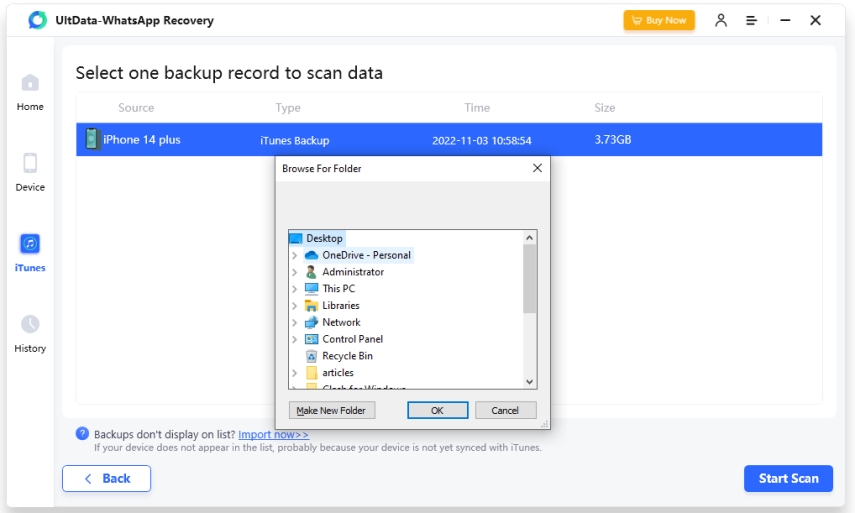
ขั้นตอน 3 สแกนไฟล์ iTunes Backup จาก WhatsApp
หลังจากที่คุณเลือกไฟล์สำรองข้อมูลจาก iTunes ที่คุณต้องการกู้คืน คุณจะเห็นหน้าต่างด้านล่าง กรุณารอให้โปรแกรมทำการสแกนเสร็จสิ้น

ขั้นตอน 4 ดูตัวอย่างไฟล์ที่สูญหายจาก iTunes Backup
เนื้อหาที่มีรายละเอียดจะถูกจัดตามหมวดหมู่ที่เกี่ยวข้อง กรุณาคลิกที่หมวดหมู่เฉพาะด้านซ้ายเพื่อขยายข้อมูลที่ละเอียดขึ้น ผลลัพธ์จากการสแกนจะประกอบไปด้วยทั้งข้อมูลที่ยังมีอยู่และข้อมูลที่ถูกลบ

ขั้นตอน 5 กู้คืนข้อมูล WhatsApp จาก iTunes Backup
เลือกไฟล์ที่คุณต้องการและคลิก "กู้คืน" รอสักครู่ คุณจะสามารถกู้คืนข้อมูลได้สำเร็จ

ตอนนี้คุณสามารถดูข้อมูลที่กู้คืนได้เพื่อเช็คว่ากู้คืนครบถ้วนหรือไม่ หากไม่สามารถเปิดภาพที่กู้คืนได้ เราขอแนะนำให้คุณลองทำการกู้คืนใหม่อีกครั้ง
หน้านี้มีประโยชน์หรือไม่?
ยังต้องการความช่วยเหลืออยู่หรือไม่?
เพียงแค่ติดต่อทีมสนับสนุนของเราและเราจะตอบกลับคุณภายใน 24 ชั่วโมงในวันทำการ
ติดต่อฝ่ายสนับสนุน